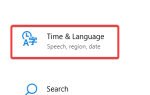Niektórzy użytkownicy publikowali na forach Mozilla, Google i Microsoft informacje o swoich przeglądarkach Chrome, Firefox i Internet Explorer, otwierając samodzielnie wiele kart.
Ci użytkownicy powiedzieli, że nowe karty otwierają się automatycznie w przeglądarkach lub po kliknięciu linków.
Dowiedz się, jak to naprawić, wykonując poniższe czynności.
Dlaczego moja przeglądarka sama otwiera karty?
1. Usuń Adware za pomocą AdwCleaner
- Przeglądarki otwierające automatycznie wiele kart są często spowodowane złośliwym oprogramowaniem lub oprogramowaniem reklamowym. Dlatego skanowanie w poszukiwaniu adware za pomocą Malwarebytes AdwCleaner często może automatycznie naprawić zakładki otwierania przeglądarek.
- Użytkownicy mogą pobrać Malwarebytes do Windows, klikając Darmowe pobieranie przycisk na stronie tego narzędzia, tutaj.
- Uruchom aplikację.
- Kliknij przycisk Skanuj, aby sprawdzić oprogramowanie adware, porywacze przeglądarki i PUP.
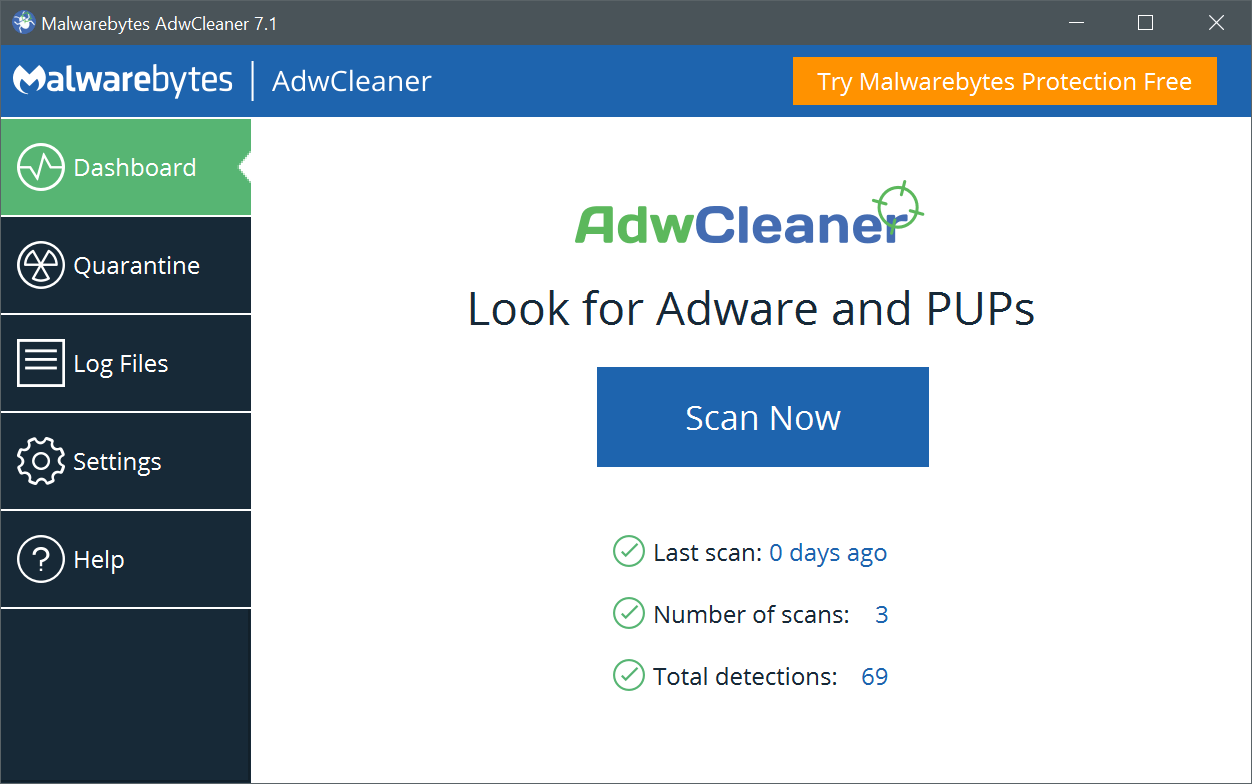
2. Zresetuj przeglądarki
Google Chrome
- Zresetowanie przeglądarek może również naprawić je automatycznie otwierając wiele kart, ponieważ spowoduje to wyłączenie (lub usunięcie) ich rozszerzeń, wyczyszczenie danych przeglądania (które mogą obejmować skrypty wirusów) i przywrócenie ich ustawień domyślnych. Aby zresetować Google Chrome, wpisz „chrome: // settings” na pasku adresu przeglądarki i naciśnij Return.
- Kliknij zaawansowane przycisk.
- Następnie przewiń w dół i kliknij Przywróć ustawienia do ich oryginalnej domyślnej konfiguracji.

Firefox
- Otwórz Mozilla Firefox.
- Kliknij Odśwież Firefox przycisk na stronie Odśwież Firefox.
Internet Explorer 11
- Użytkownicy przeglądarki Internet Explorer mogą zresetować tę przeglądarkę, klikając przycisk Przybory przycisk w oknie.
- Kliknij Opcje internetowe aby otworzyć okno pokazane bezpośrednio poniżej.

- wciśnij Resetowanie przycisk na karcie Zaawansowane.

- Kliknij Resetowanie ponownie, aby potwierdzić.
Zdobądź przeglądarkę, która z łatwością odpiera porywaczy, złośliwe rozszerzenia i wyskakujące okienka. Dowiedz się więcej tutaj.
3. Zainstaluj ponownie przeglądarki
- Niektórzy użytkownicy mogą potrzebować ponownie zainstalować przeglądarki, aby naprawić błąd otwierania kart, który naprawi uszkodzone instalacje. Aby to zrobić, uruchom Uruchom, naciskając klawisz Windows + klawisz skrótu R.
- Następnie użytkownicy mogą otworzyć dezinstalator, wpisując „appwiz.cpl” w polu Uruchom i klikając dobrze.

- Wybierz przeglądarkę do usunięcia.
- Kliknij Odinstaluj opcja.
- Wybierz tak opcja dostarczenia dodatkowego potwierdzenia.
- Następnie ponownie uruchom system Windows po odinstalowaniu przeglądarki.
- Pobierz najnowszą wersję przeglądarki ze swojej strony internetowej. Następnie zainstaluj ponownie przeglądarkę.
4. Zresetuj działania typu zawartości
- Jest to potencjalna poprawka szczególnie dla użytkowników Firefox. Spróbuj dostosować ustawienia typu zawartości, klikając Firefox Otwórz menu przycisk i wybór Opcje.
- Następnie kliknij kartę Ogólne.
- Przewiń do sekcji Aplikacje pokazanej bezpośrednio poniżej.

- Wybierz wymienione tam typy zawartości, aby wybrać dla nich alternatywne działania w kolumnie Działania. Wybierz Zawsze pytaj akcja dla typów zawartości.

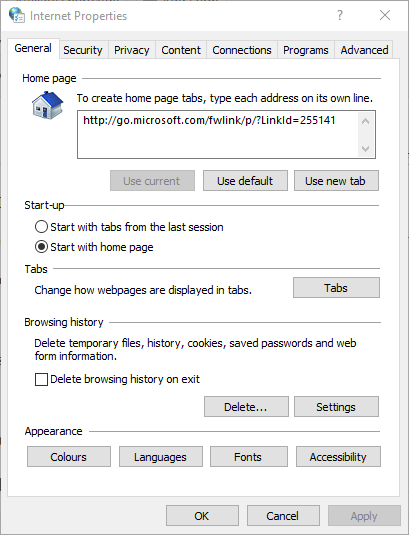

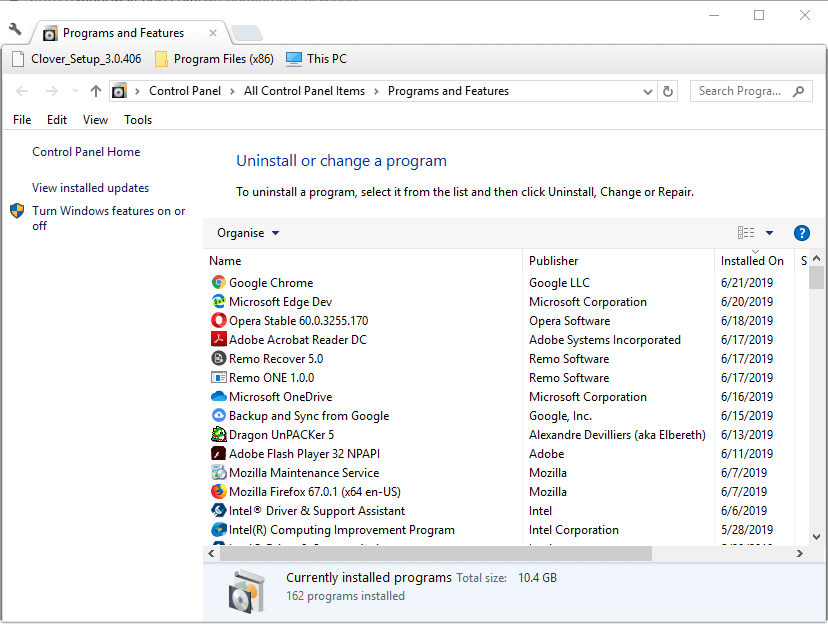

![Dlaczego moja przeglądarka sama otwiera wiele kart? [ROZWIĄZANY]](https://pogotowie-komputerowe.org.pl/wp-content/cache/thumb/af/2ecc2fa684215af_320x200.png)